小编教你win7升级win10
- 分类:Win10 教程 回答于: 2017年08月28日 23:20:03
相信很多网友都想知道win7怎样安装系统win10,为此,小编给大家带来一种win7怎样安装系统win10的方法,跟着小编的图文教程,操动起来吧。
相信很多人都想知道win7怎样系统升级,怎样win10安装win7?方法其实很简单,下面是我带给大家win7系统升级的图文教程。
win7升级win10图文解说
首先需要到微软的官方网站上面,登录微软官网
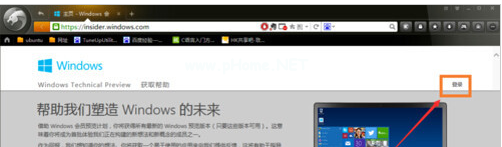
系统升级(图1)
点击“立即加入”

系统升级(图2)
点击“我接受”

系统升级(图3)
点击“安装Technical Preview”

系统升级(图4)
点击“获取升级”

系统升级(图5)
直接重启。

系统升级(图6)
点击“检测更新”

系统升级(图7)
点击“安装”

系统升级(图8)
点击“立即重新启动”

系统升级(图9)
等待系统安装

系统升级(图10)
点击“我接受”

系统升级(图11)
点击“使用快速设置”

系统升级(图12)
安装完毕,进入Win10界面,升级完成了。

系统升级(图13)
以上就是Win7升级Win10的操作流程了
 有用
26
有用
26


 小白系统
小白系统


 1000
1000 1000
1000 1000
1000 1000
1000 1000
1000 1000
1000 1000
1000 1000
1000 1000
1000 1000
1000猜您喜欢
- win10下装win7双系统稳定安装的教程..2022/01/26
- win10驱动更新如何操作2021/09/28
- win7旗舰版升级win10系统如何操作..2022/09/28
- 解决win10电脑待机一段时间死机图文教..2020/08/22
- 详解win7升级win10多少钱2021/05/10
- 联想小新Pro 13锐龙版(2020)如何重装win..2023/05/04
相关推荐
- win10升级1909版本后开机很久怎么办..2022/02/05
- win10系统怎么添加输入法2020/09/18
- win10电脑电源选项里没有亮度调节怎么..2021/04/29
- 技术编辑教您激活工具怎么激活office..2019/01/17
- 如何自己重装电脑系统win102022/04/27
- win10安装失败的原因和解决方法..2022/11/27

















